Python의 Pandas는 데이터 분석 및 조작을 위해 작성된 패키지입니다. 팬더 수치 데이터 조작 및 시계열을 수행하기 위한 다양한 작업 및 데이터 구조를 제공합니다. Pandas는 다음을 기반으로 구축된 오픈 소스 라이브러리입니다. 넘피 도서관. Pandas 라이브러리는 높은 생산성과 고성능으로 유명합니다. Pandas는 데이터를 훨씬 쉽게 가져오고 분석할 수 있다는 점에서 인기가 높습니다. Pandas 프로그램은 다음과 같은 일반 텍스트 편집기로 작성할 수 있습니다. 메모장, 메모장++, 또는 그런 종류의 것을 저장하고 .py 확대.
Pandas 설치를 시작하려면 파이썬 , Pandas 코드 작성 및 다양하고 흥미롭고 유용한 작업을 수행하려면 시스템에 Python이 설치되어 있어야 합니다.
Python이 이미 존재하는지 확인
장치에 Python이 사전 설치되어 있는지 확인하려면 다음으로 이동하세요. 명령줄 (검색해 보세요 cmd 실행 대화 상자( + R ). 이제 다음 명령을 실행하십시오.
python --version>
Python이 이미 설치되어 있는 경우 사용 가능한 Python 버전이 포함된 메시지가 생성됩니다. 그렇지 않으면 Python을 설치하십시오. 설치하려면 다음을 방문하십시오. Python을 설치하는 방법 윈도우 또는 리눅스 그리고 씨 .
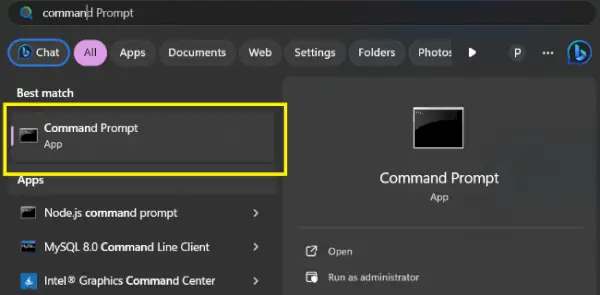
파이썬 버전
Pandas는 Windows, Linux 및 MacOS에서 다양한 방법으로 설치할 수 있습니다. 다양한 방법은 다음과 같습니다.
Python으로 Pandas 가져오기
이제 시스템에 팬더를 설치했습니다. 이를 사용하기 위해 어떻게 가져와서 사용할 수 있는지 살펴보겠습니다.
이를 위해 Jupyter Notebook으로 이동하거나 Python 파일을 열고 다음 코드를 작성합니다.
import pandas as pd>
여기서 pd는 Pandas의 별칭으로 참조되며, 이는 코드를 최적화하는 데 도움이 됩니다.
Python Pandas 설치 또는 다운로드 방법
Pandas는 Windows, Linux 및 MacOS에서 다양한 방법으로 설치할 수 있습니다. 다양한 방법이 아래에 나열되어 있습니다.
Windows에 Pandas 설치
Python Pandas는 두 가지 방법으로 Windows에 설치할 수 있습니다.
- 사용 씨
- 아나콘다 사용
pip를 사용하여 Pandas 설치
씨 Python으로 작성된 소프트웨어 패키지/라이브러리를 설치하고 관리하는 데 사용되는 패키지 관리 시스템입니다. 이러한 파일은 Python Package Index(PyPI)라는 대규모 온라인 저장소에 저장됩니다.
1단계: 명령 프롬프트 실행
시작 메뉴를 열려면 Windows 키를 누르거나 시작 버튼을 클릭하세요. 명령 프롬프트에 액세스하려면 검색 창에 cmd를 입력하고 표시된 앱을 클릭하거나 Windows 키 + r을 사용하여 cmd를 입력하고 Enter 키를 누릅니다.
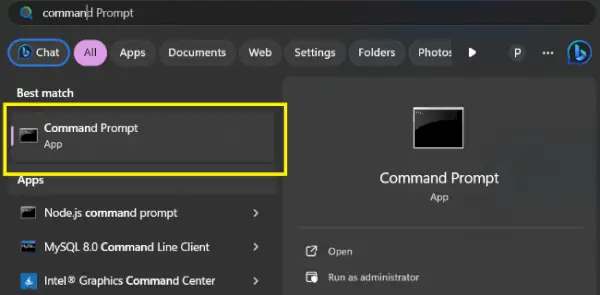
명령 프롬프트
2단계: 명령 실행
Pandas는 명령 프롬프트에서 다음 명령을 사용하여 PIP를 사용하여 설치할 수 있습니다.
pip install pandas>
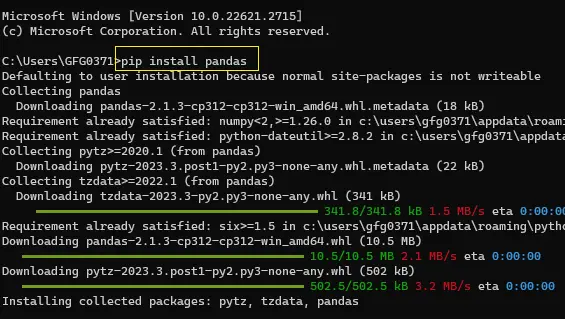
설치된 판다
Anaconda를 사용하여 Pandas 설치
Anaconda는 다음을 포함하는 오픈 소스 소프트웨어입니다. 주피터 , 스파이더 등 대용량 데이터 처리에 사용되는 윈도우 또는 리눅스.
Anaconda Navigator에서 Pandas 설치 및 실행
1 단계: 검색 아나콘다 네비게이터 시작 메뉴에서 열고 엽니다.
2 단계: 다음을 클릭하세요. 환경 탭 그런 다음 만들다 버튼을 눌러 새로운 Pandas 환경을 생성하세요.
환경 만들기
3단계: 환경에 이름을 지정하세요. Pandas를 선택한 다음 Python을 선택하세요. 그리고 그것의 환경에서 실행할 버전입니다. 이제 만들다 Pandas 환경을 생성하는 버튼입니다.
환경 이름 지정 및 버전 선택
4단계: 이제 팬더 환경 활성화하기 위해 만들어졌습니다.
환경 활성화
5단계: 패키지 이름 위 목록에서 다음을 선택합니다. 모두 모든 패키지를 필터링합니다.
모든 패키지 가져오기
6단계: 이제 검색창에서 ' 팬더 '. 선택 팬더 패키지 설치를 위해.
설치할 패키지 선택
7단계: 이제 패키지 이름 앞에 있는 확인란을 마우스 오른쪽 버튼으로 클릭한 다음 ' 특정 버전 설치 표시 '. 이제 설치하려는 버전을 선택하십시오.
설치할 버전 선택
8단계: 다음을 클릭하세요. 적용하다 버튼을 눌러 Pandas 패키지를 설치하세요.
9단계: 다음을 클릭하여 설치 프로세스를 완료합니다. 적용하다 단추.
10단계: 이제 Pandas 환경을 열려면 녹색 화살표 패키지 이름 오른쪽에 있는 Pandas 프로그래밍을 시작하려는 콘솔을 선택하세요.
Pandas 터미널 창:

팬더 터미널
자바 부울
Linux에 Pandas 설치
Linux에 Pandas를 설치하려면 터미널 창에 다음 명령을 입력하고 Enter를 누르세요. Linux는 Python에서 Pandas 환경을 실행하는 데 필요한 패키지와 파일을 자동으로 다운로드하고 설치합니다.
pip3 install pandas>
MacOS에 Pandas 설치
MacOS에 Pandas를 설치하고 터미널에 다음 명령을 입력한 후 시스템에 Python이 이미 설치되어 있는지 확인하세요.
pip install pandas>
결론
Pandas가 단단히 설치되면 데이터 황야로의 Python 여정이 시작될 수 있습니다. 설치 프로세스는 첫 번째 단계일 뿐이지만 매우 중요한 단계라는 점을 기억하십시오. 이제 Pandas의 힘을 발휘하고 데이터 분석 모험을 시작해 보세요!
자주 묻는 질문(FAQ)
1. Python에 Pandas를 어떻게 설치하나요?
세 가지 주요 옵션이 있습니다:
- 씨: 가장 간단한 방법은 다음과 같습니다.
pip install pandas>.- 아나콘다: Pandas를 포함한 포괄적인 데이터 과학 플랫폼입니다. 사용
conda install pandas>Anaconda 환경 내에서.- 수동 다운로드: PyPI에서 Pandas 휠 파일을 다운로드하고 다음으로 설치합니다.
pip install [path-to-wheel-file]>.
2. 특정 버전의 Pandas를 설치할 수 있나요?
예, 다음 명령을 사용하여 특정 버전의 Pandas를 설치할 수 있습니다.
pip install pandas==>, 교체>원하는 버전으로.
3. 설치된 Pandas 버전을 어떻게 확인하나요?
다음 Python 코드를 실행하여 설치된 Pandas 버전을 확인할 수 있습니다.
import pandas as pd; print(pd.__version__)>.
4. 종속성 오류가 발생하면 어떻게 되나요?
누락된 종속성이 먼저 설치되어 있는지 확인하세요(pip 목록). 필요한 경우
pip install [missing package]>설치하려면.
